iPhoneのメッセージ音が効果的に機能しない問題を修正する方法
 更新者 リサ・オウ / 01年2023月16日30:XNUMX
更新者 リサ・オウ / 01年2023月16日30:XNUMX忙しいときは、iPhone などの携帯電話を時々チェックすることはできません。 誰かからのテキスト メッセージを期待している場合はどうすればよいでしょうか? ありがたいことに、各携帯電話には、新しいテキスト メッセージを知らせるデフォルトの通知音があります。 しかし、iPhone がメッセージの通知音を鳴らさない場合はどうすればよいでしょうか? そうなると、家族や友人から緊急の用事や緊急の用事が入っても気づかなくなります。
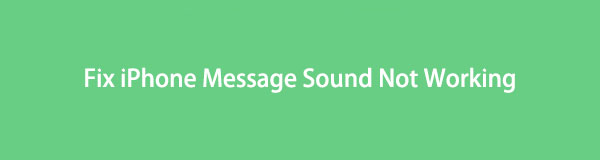
この問題を iPhone で長期間放置しないでください。 この有益な記事を参照して、iPhone のメッセージ音が機能しない問題を修正してください。 簡単なトラブルシューティング方法を紹介します。 問題の解決を開始するには、下にスクロールしてください。

ガイド一覧
パート 1. iPhone のメッセージ音が機能しない理由
ほとんどの場合、iPhone はサイレント モードになっているため、テキスト メッセージの着信音は鳴りません。 携帯電話がメッセージを受信し、画面が起動します。 ただし、通知音を使用して警告することはありません。 おやすみ機能も同様です。 唯一の違いは、この機能では通知を受け取ったときに画面がスリープ状態から復帰しないことです。
また、メッセージアプリにはデフォルト設定があります。 「通知を許可」セクションを無効にすると、音声アラートは受信されません。
しかし、iPhone のメッセージトーンが機能しない原因がわからない場合があります。 それを修正する考えられる解決策を探すには、下にスクロールしてください。
パート2。iPhoneのメッセージ音が機能しない問題を修正する方法
iPhoneのテキスト通知音が機能しない理由がわかりませんか? それは大したことじゃないよ! この記事を読んだ後に問題を解決することを保証します。 以下に、主要なトラブルシューティングを含む試行錯誤のトラブルシューティング方法を示します。 iOSシステムの復旧 道具。 さらに詳しい情報を入手してください。
オプション 1. サイレント モードをオフにする
iPhoneのサイレントモードをオフにするのが、iPhoneのテキストの通知音が鳴らない問題を解決する最も簡単な方法です。 サイレントモードをオフにするには、以下のチュートリアルに従ってください。
を見つけてください。 サイレント/リング iPhoneの左側のスイッチを入れます。 その後、指で左に移動させます。 オレンジ色が見えてはいけません。 これは、電話がすでにマナーモードになっていないことを意味します。
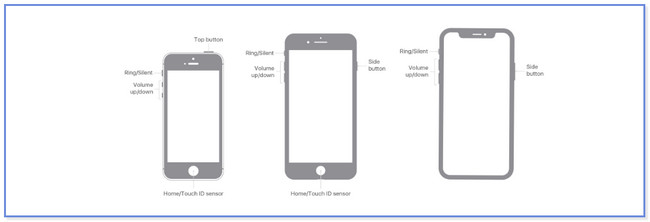
FoneLabはiPhone / iPad / iPodをDFUモード、リカバリーモード、Appleロゴ、ヘッドフォンモードなどからデータを失わずに通常の状態に修正することを可能にします。
- 無効化されたiOSシステムの問題を修正します。
- データを損失することなく、無効なiOSデバイスからデータを抽出します。
- 安全で使いやすいです。
オプション 2. 応答不可モードを無効にする
iPhone のメッセージ音が鳴らない原因は、iPhone の「おやすみ機能」にある可能性があります。 一度電源を切って確認してみてはいかがでしょうか? オフにするには、電話画面の上部にあるコントロール センターを下にスワイプしてください。 その後、アクティブなタイルが表示されます。 を見つけます。 月 アイコンを選択してタップします。 その後、iPhone はおやすみモードになりません。
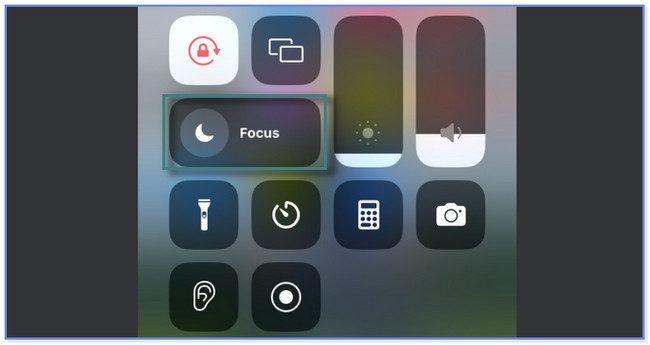
オプション 3. メッセージ アプリで通知を許可する
メッセージ アプリの通知を誤ってオフにしてしまった場合はどうすればよいですか? このセクションはあなたのためのものです! この投稿では、アプリの通知を許可する方法を説明します。 必要に応じて、以下の手順に従ってください。
ステップ 1に行きます 設定 iPhoneのアイコン。 その後、下にスワイプして、 メッセージ 一番下にあるアプリ。 後で、アプリのその他の設定が表示されます。 をタップしてください 通知 上部にあるボタン。
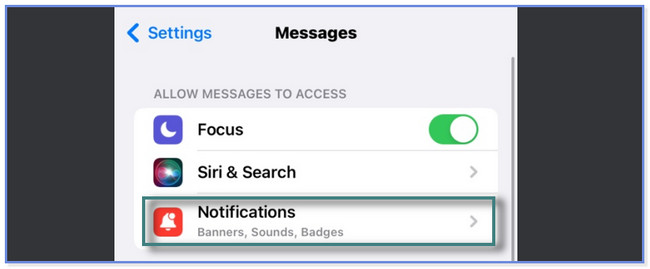
ステップ 2上部にある をスライドしてください 通知を許可する 右のスライダー。
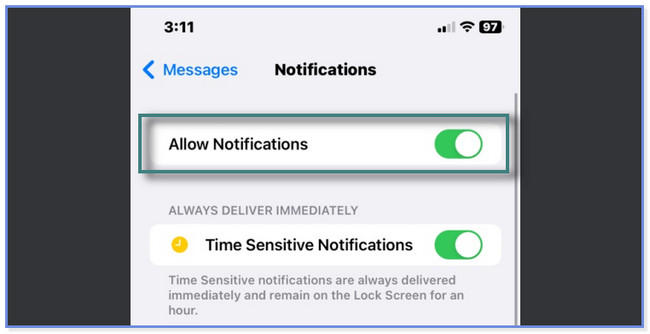
オプション 4. iPhone を再起動する
携帯電話を再起動すると、携帯電話自体とそのアプリが新たに再起動されます。 このアクションにより、iPhone メッセージ アラートが機能しないなどの軽微な問題が解決される可能性があります。 ただし、iPhone にはモデルによってボタンが異なります。 心配しないで。 それらすべてをご紹介します。 iPhone で利用可能なボタンを見つけて、手順に従ってください。
iPhone X、11、12、13以降の場合は、サイドボタンまたは音量ボタンを押します。 画面に電源オフ スライダーが表示されるまで、ボタンを放さないでください。 デバイスは 30 秒後にオフになります。 iPhoneを長押しして電源を入れます ボタン。 Apple ロゴに気づいたら放してください。
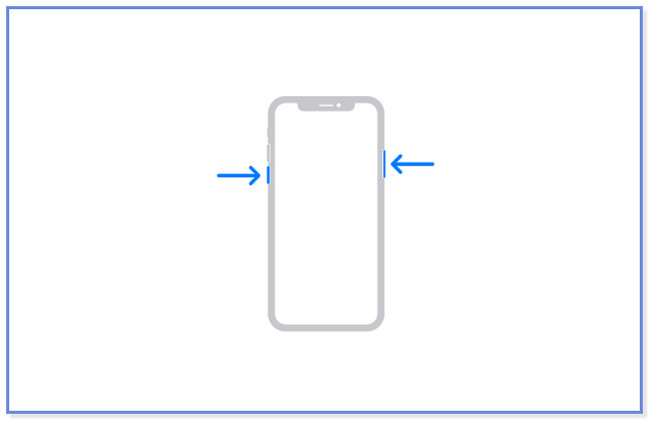
iPhone 6、7、SE (第 2 世代または第 3 世代)、または 8: iPhone のボタンを押し、電源オフ スライダーが表示されたら放します。 30 秒後、電話はシャットダウンします。 その後、 を押してください。 ボタンを押して電話の電源を入れます。 Apple ロゴが表示されるまで iPhone のサイドボタンを放さないでください。
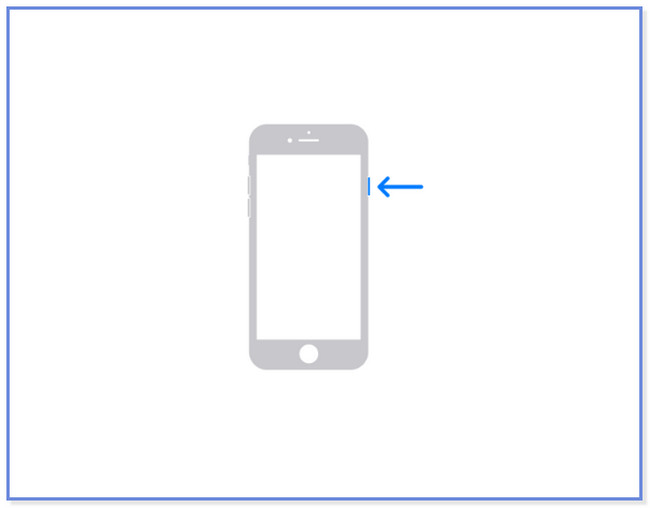
iPhone 5 以前および SE (第 1 世代): トップボタンを押して、電源オフ スライダーが表示されるまで待ちます。 その後、30 秒後に電話の電源が切れます。 iPhone の電源を再度オンにするには、 トップ ボタン。 Apple ロゴが画面に表示されたら放します。
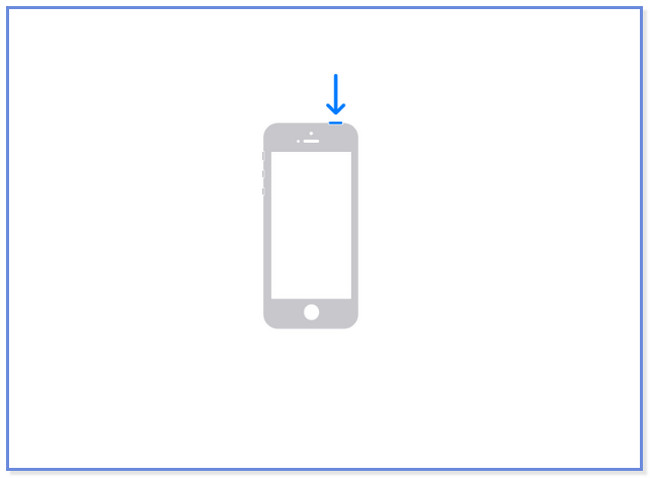
オプション5. FoneLab iOSシステムリカバリを試す
FoneLab iOSシステムの回復 iPhone に関する 50 以上の問題の解決に役立ちます。 アドバンストとスタンダードの 2 つのリカバリ モードが提供されます。 詳細モードを使用したい場合は、次のことを行う必要があります。 iPhoneのデータをバックアップする 携帯電話がリカバリモードになり、 iPhoneのデータをすべて削除する.
FoneLabはiPhone / iPad / iPodをDFUモード、リカバリーモード、Appleロゴ、ヘッドフォンモードなどからデータを失わずに通常の状態に修正することを可能にします。
- 無効化されたiOSシステムの問題を修正します。
- データを損失することなく、無効なiOSデバイスからデータを抽出します。
- 安全で使いやすいです。
ただし、標準モードを選択すると、データは XNUMX つも失われません。 このツールを操作して、iPhone のメッセージ音が機能しない問題を解決しますか? 以下に進んでください。
ステップ 1FoneLab iOS System Recovery をコンピュータにダウンロードします。 クリック 無料ダウンロード それを行うためのボタンです。 セットアップして、後で使用するコンピューター上で起動します。 後ほど、このツールの 4 つの機能について説明します。 クリック iOSシステム復旧 右側にあります。
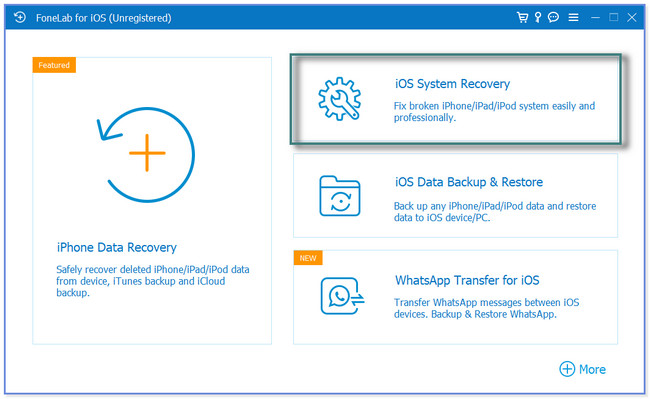
ステップ 2ソフトウェアのサポートに関する問題が表示されます。 iPhone に最も近い、または正確な問題を選択してください。 その後、チェックを入れます 開始 ボタンまたはアイコンをクリックして続行します。
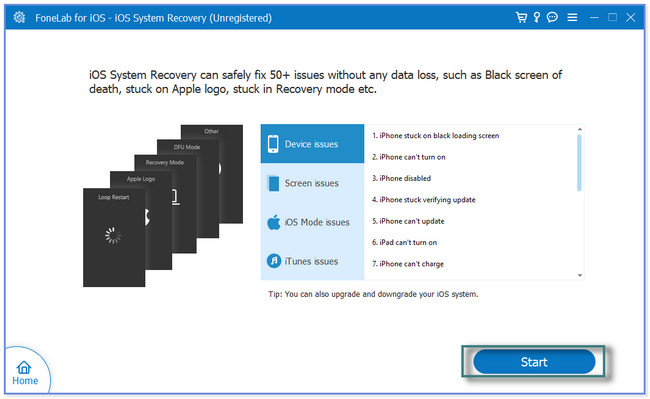
ステップ 3好みの修復モードを選択します。 それはどちらかです スタンダードモード or アドバンストモード。 名前の下にその機能と説明が表示されます。 その後、 確認します
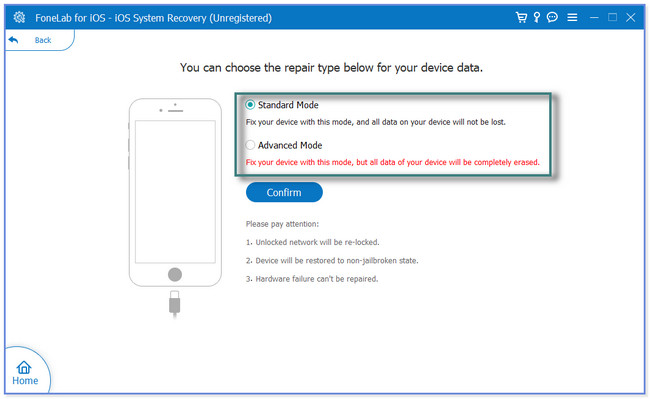
ステップ 4iPhoneをソフトウェアに接続します。 その実行方法については画面上に表示されます。 後で、 修理 or 最適化 ボタンを押して、電話を修復するソフトウェアを起動します。
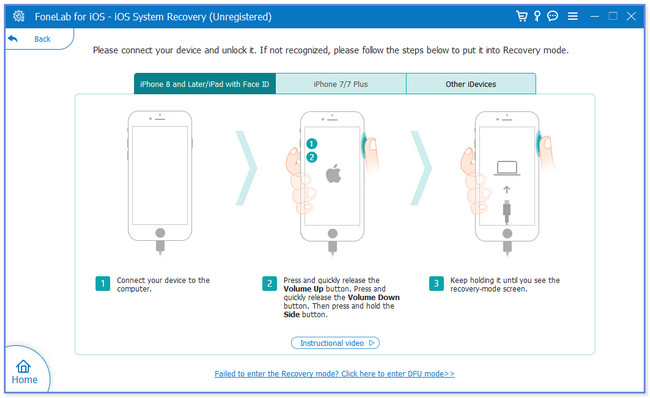
FoneLabはiPhone / iPad / iPodをDFUモード、リカバリーモード、Appleロゴ、ヘッドフォンモードなどからデータを失わずに通常の状態に修正することを可能にします。
- 無効化されたiOSシステムの問題を修正します。
- データを損失することなく、無効なiOSデバイスからデータを抽出します。
- 安全で使いやすいです。
パート 3. iPhone のメッセージ音が機能しないことに関するよくある質問
1. iPhone メッセージの着信音を変更するにはどうすればよいですか?
に行きます 設定 iPhone 上のアイコンまたはアプリ。 下にスクロールして、 音と触覚 ボタン。 通知音に関する多くのオプションが表示されます。 その後、 テキストトーン ボタンを押して、iPhone メッセージの着信音を選択します。
2. iPhoneでカスタム通知音を作ることはできますか?
はい。 起動するだけです 設定 iPhoneのアイコンやアプリ。 をタップします。 サウンド&ハプティクス & テキストトーン ボタン。 下にスクロールして、 トーンストア アイコン。 その後、を選択してください その他 右下のボタン。 をタップします。 購入 & Music ボタン。 その後、好みの着信音を選択できます。
iPhoneのメッセージ音が機能しないことを修正するのは難しくありません。 この投稿では、考えられるすべてのトラブルシューティング方法を推奨します。 これには、主要な iOS システム回復ツールが含まれています。 FoneLab iOSシステムの回復。 iPhone の 50 以上の問題を解決できます。 ご利用になりたい場合はソフトウェアをダウンロードしてください。
FoneLabはiPhone / iPad / iPodをDFUモード、リカバリーモード、Appleロゴ、ヘッドフォンモードなどからデータを失わずに通常の状態に修正することを可能にします。
- 無効化されたiOSシステムの問題を修正します。
- データを損失することなく、無効なiOSデバイスからデータを抽出します。
- 安全で使いやすいです。
